Почему принтер печатает кубиками
Обновлено: 25.04.2024
Рассказ скорее будет интересен тем, кто не особо сталкивается с полиграфией, но печатает фотографии дома. В принципе данный способ работает на всех струйных принтерах и плоттерах.
Сначала немного теории - цветопередача это понятие весьма относительное так как цвет это свет отраженный от какой-то поверхности и попавший в глаз человека (приблизительно так, там факторов на много больше, но так вроде понятнее), и каждый человек может этот свет воспринять по разному. Так и с печатью фото, одни видят какие-то полутона, а кому вообще без разницы.
Немного про принтеры - каждый принтер настроен печатать только с расходными материалами того же производителя что и принтер. То есть если вы берете бумагу стороннего производителя (конечно же она дешевле) то цветопередача сразу же меняется так как у каждого производителя свой оттенок бумаги меняется от светло желтого до светло голубого (такие цвета называют теплый белый и холодный белый), а если вы еще и чернила берете стороннего производителя (они намного дешевле) то все - все лица на фото будут с краснотой или желтизной и т.п.
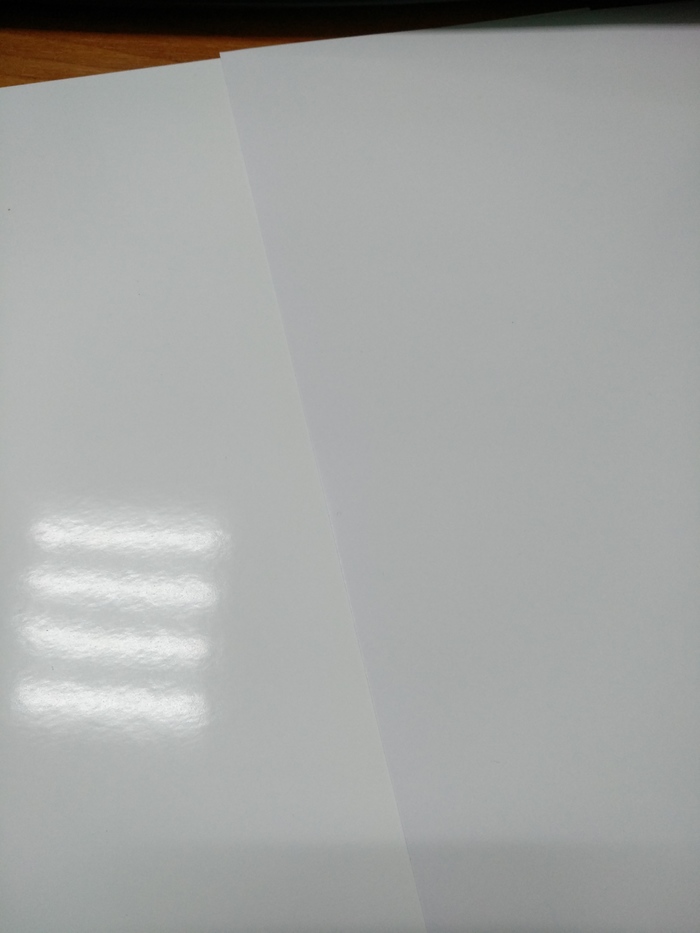
И так - как напечатать на принтере фото с точной цветопередачей. Есть такая штука как цветовой профиль - файл, который встраивается в операционную систему и при печати (из программ, в которых есть управление цветом - винда не очень хорошо с этим справляется) корректирует подачу чернил на бумагу так чтобы цвет в файле совпадал с цветом на бумаге. Именно файла а не того что вы видите на мониторе, потому что каждый монитор воспроизводит цвет по разному и если он у вас совсем дешевый то то что вы на нем видите это не то что есть на самом деле (профессиональные мониторы тоже нужно в идеале калибровать).
В основном на своих сайтах производители бумаг выкладывают такие профили под основные виды принтеров и чернил так как профиль в идеале делается под связку бумага-чернила-принтер, но на практике можно получалось использовать профиль бумага-чернила (только чтоб количество используемых цветов не отличалось - есть принтеры на 4, 6, 8 цветов), но можно и заказать профиль у контор которые занимаются настройкой полиграфического оборудования - в принципе дорого быть не должно, но я всегда верю в человеческую жадность((
Самому такой файл не сделать потому что для этого нужен спектрофотометр (прибор который фиксирует цвет) Если кому интересно могу написать пост о том как создается цветовой профиль - пишите в комментариях (кстати для фото и для сублимации процесс создания отличается).
Теперь наглядно и с скринами на примере фш (пишут что у него самое лучшее управление цветом)
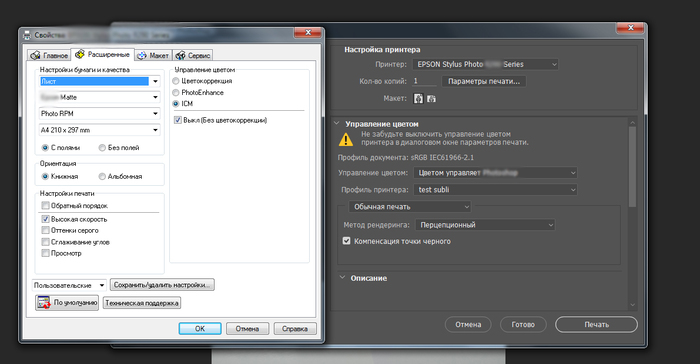
Заходим в окно печати - в драйвере принтера отключаем управление цветом - Вкладка "расширеные", в управлении цветом - галочка ICM и галочка "без цветокоррекции", в фш выставляем что цветом управляет фш и выбираем файл профиля принтера. Метод рендеринга выбираем перцепционный - так как этот метод наилучшим образом подходит для печати фотографий (сжимает цветовой охват в котором находится изображения до цветового охвата принтера пропорционально если я правильно применил это слово, чукча не писатель) и нажимаем печать (ничего сложного в фш нет и при просмотре пары видео уроков все становится ясно и понятно).
Если вы сделали все правильно и файл профиля правильный у вас выйдет изображение отличного качества
Как я прочитал в одной статье уже не помню где - если на фото лица красные то они и будут красные и никакие профили уже не помогут.
Вступление про «сапожника без сапог».
Старое МФУ Samsung отправил родителям в провинцию, новый Xerox подарил другу и сам остался без принтера. Из-за нужны печатать различные акты, счета и торги-12 из 1с последовательная незамедлительная реакция – покупка нового принтера. К моему удивлению ничего хорошего в магазине я не нашел (xerox итд), hp брать не захотел, а Самсунг давно поглотил не самый лучший Hewlett-Packard. Таким образом взгляд мой упал на новенький PANTUM M6550NW – его и купил.
Данный принтер имеет множество разновидностей имеющих множество полезных и бесполезных функций которые очень удобны для человека, работающего с 1С бухгалтерией, а также любого офиса. К сожалению, информации по прошивке, заправке и замене картриджей на начало 2021 года очень мало. Поэтому я рискнул и подумал, что этот принтер себя точно успеет отбить до следующей заправки.
Через пол года использования PANTUM появилась проблема
Как выяснилось, что данная проблема может появиться во всей линейки данных принтеров (P5000DN, P3305, P3300, P3010-P3060, P2510, 2200-P2500-P2600-S2000 Series, M7600FDN, M7300, M7100-M7200, M6700-M6760-M6800-M6860, M6200-M6500-M6550-M6600 и других моделей).
Проблема заключалась в печати непонятных вертикальных полос разной длинны на листе А4. Причем проблема носила плавающий характер. Например, из блокнота то печатается нормально, то выводит на лист непонятные символы. PDF открываем Acrobat-ом – печатается криво, а через GOOGLE CHROME или EDGE – и то с переменным успехом. При входе на RDP сервер и 1с ситуация выглядела намного хуже. В 100% печати с сервера выводились эти полосочки и ничего нельзя было сделать.

Решением стало удаление принтера в разделе устройства и принтера и переустановка драйвера с официального сайта PANDUM на компьютер и на сервер. Самое интересное что переустановка драйвера помогла далеко не с перового раза.
Но с удачным стечением непонятных обстоятельств принтер начал печатать нормально. Никакой информации по этому поводу в интернете я не нашел. Поэтому пишу данную статью.

Продолжаю разбор основных дефектов при печати лазерных картриджей, и это уже будет вторая часть. Как и в прошлый раз, я ориентируюсь на картриджи и принтеры фирмы HP и Canon. Если в предыдущий раз я рассматривал только дефекты картриджей, то в этот раз я добавлю еще и проблемы с печатной техникой. Многие дефекты с картриджем можно запросто спутать с проблемой принтера или МФУ. И конечно же я объясню как решить ту или иную проблему.
Дефекты лазерных картриджей
1. Первое изображение - это как должна выглядеть печать при заправленном, исправном лазерном картридже и принтере.
Как вы можете видеть, текст четкий и хорошо читаемый, а черная заливка и полутона имеют однородную, равномерную структуру. На эту идеальную печать мы и будем равняться дальше.
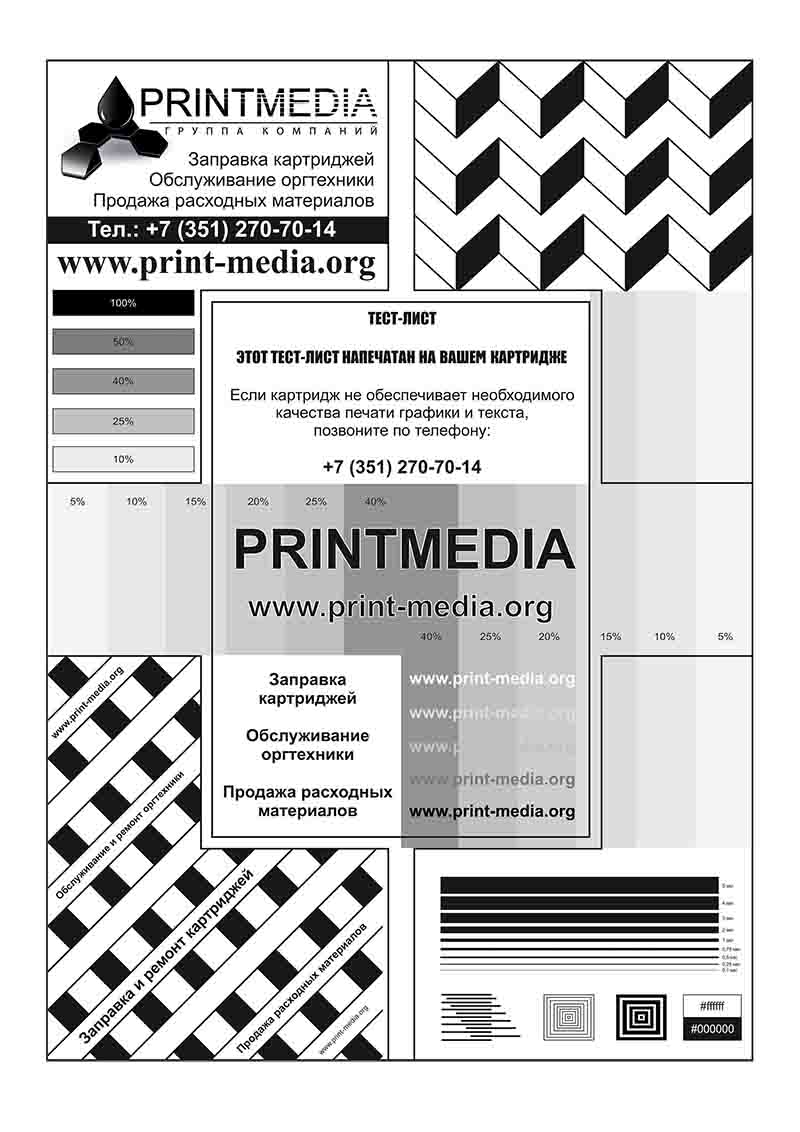
2. Очень часто оба эти дефекта встречаются одновременно, а причиной тому является простой износ и возраст (старость) картриджа.
Бледная печать с еще более бледными полосками поперек листа.
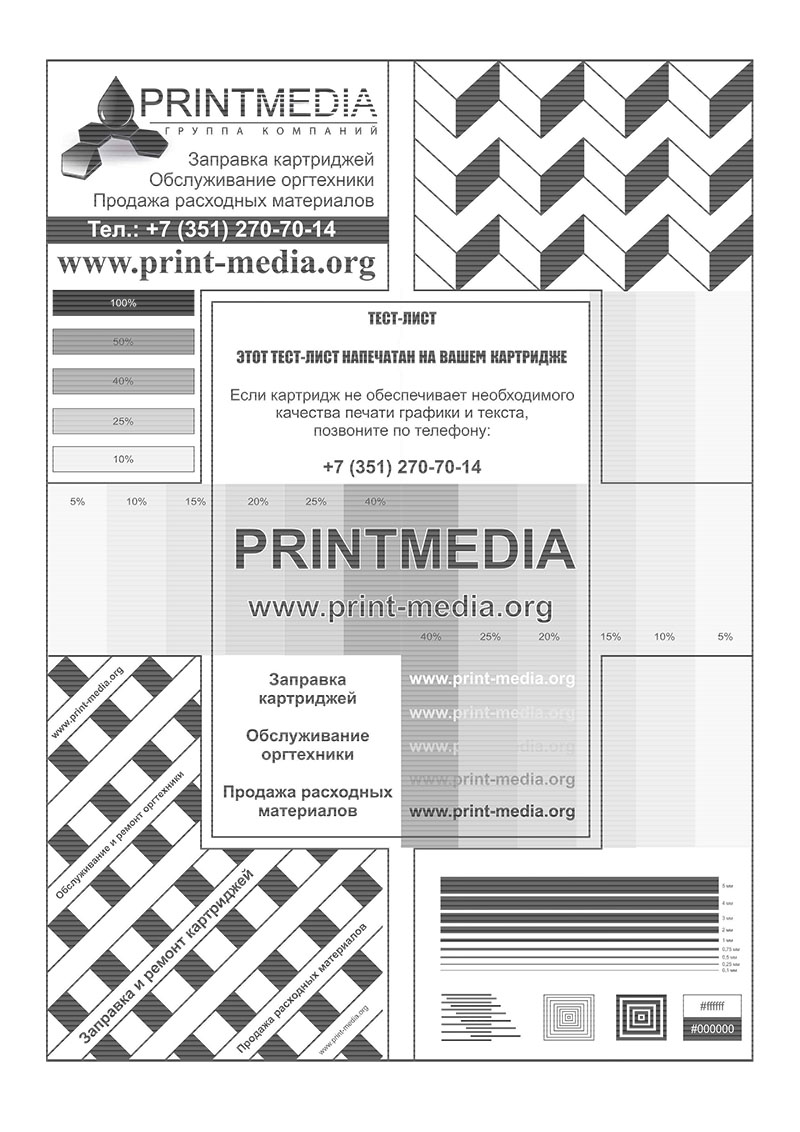
Что нужно сделать:
3. Следующая проблема очень интересная и встречается довольно редко. С появлением новых совместимых универсальных картриджей, которые должны подходить на много моделей одного типа аппаратов. Но из-за своей дешевизны и универсальности, такие картриджи попадаются с кривым (брак) корпусом. В итоге получается, что центральная часть корпуса загораживает проход свету лазера, и мы имеет бледную печать на большом участке.
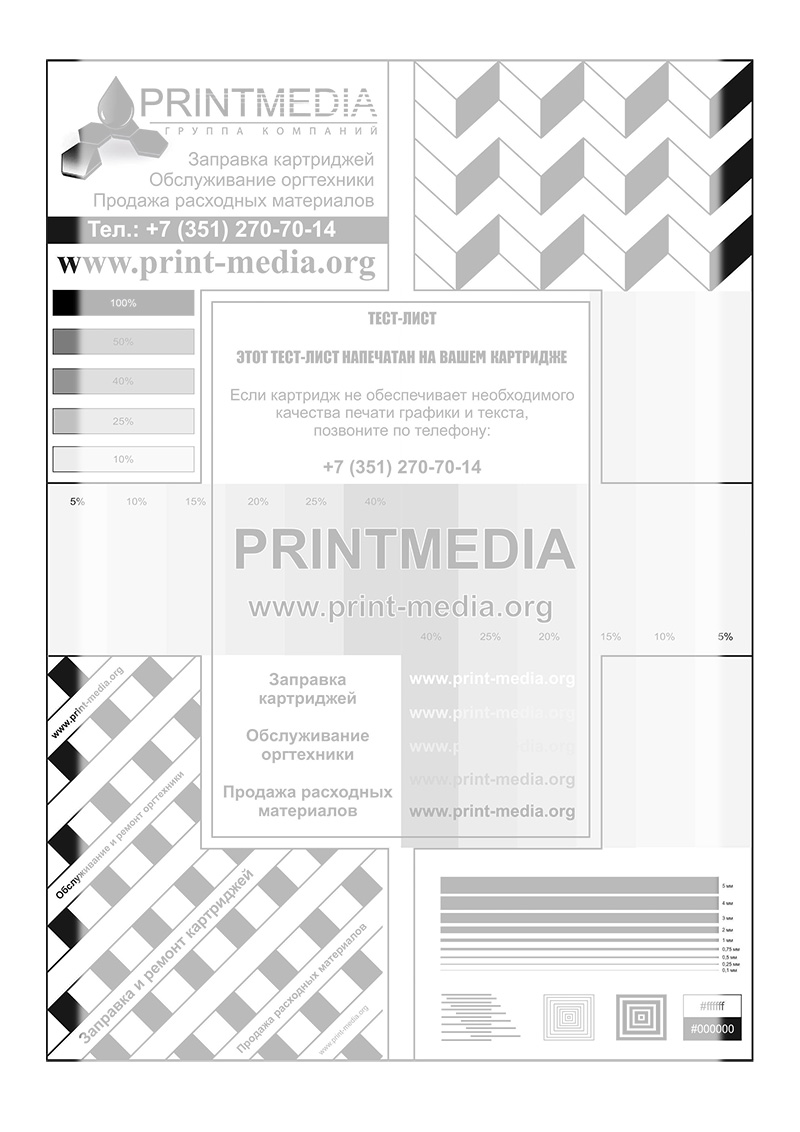
Что нужно сделать:
- Попробовать поставить в другой принтер.
- Сдать по гарантии.
4. Как и во втором случае, обычно эти проблемы встречаются вместе: темный грязный фон и тонкие черно-белые тонкие полосы вдоль листа. Вот что вы можете увидеть, когда выходит из строя ролик заряда в картридже.
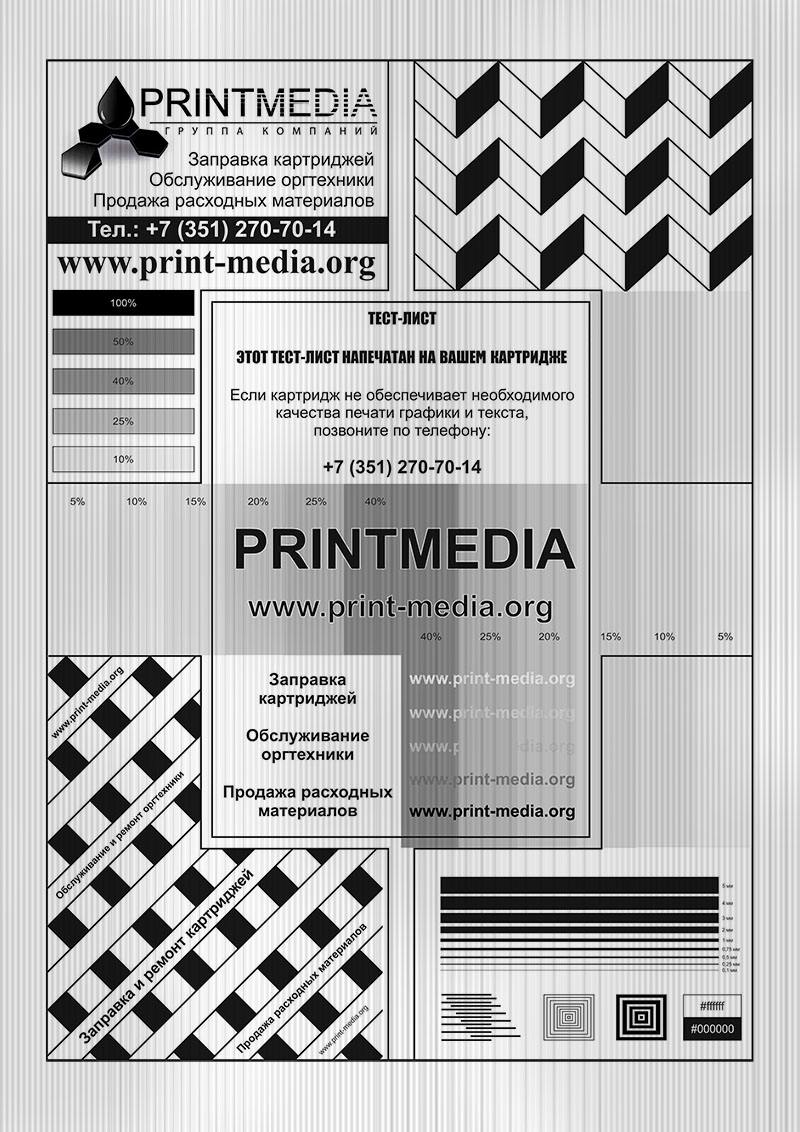
Что нужно сделать:
5. После заправки картридж начал печатать бледно с одной стороны? Стоит проверить прижим двух половинок картриджа – пружины между двумя частями.
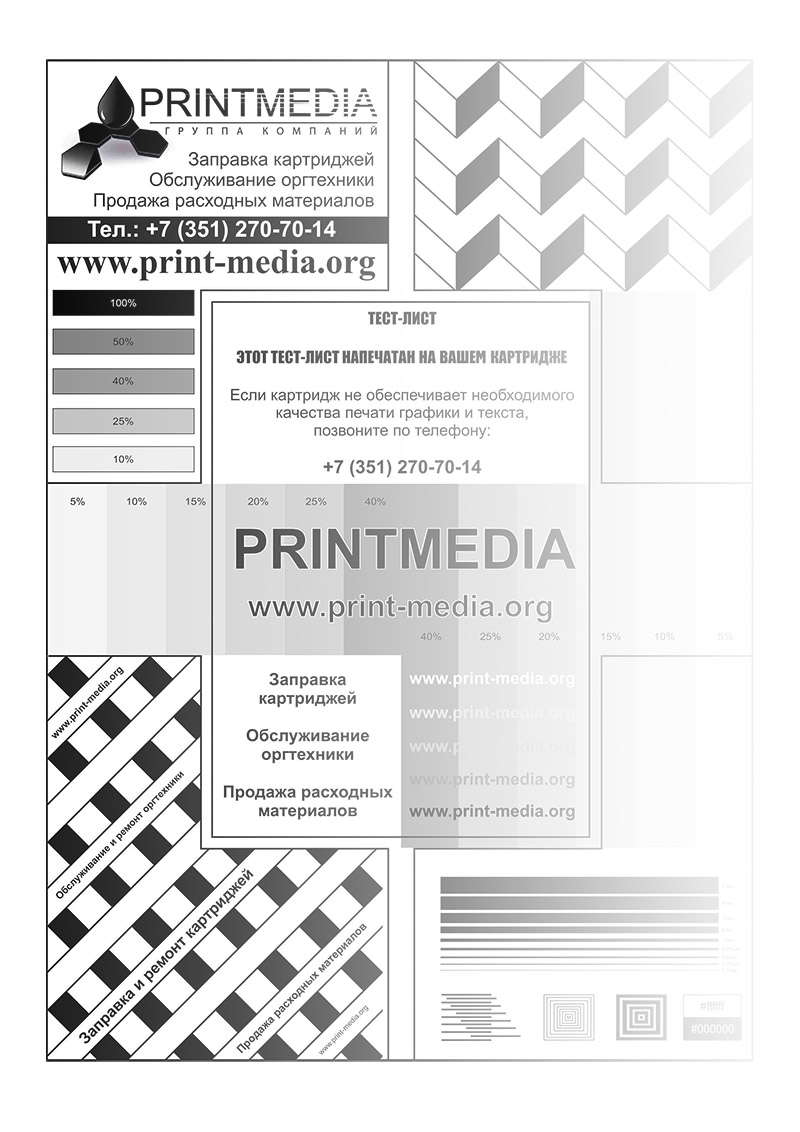
Что нужно сделать:
6. Следующая неприятность чаще всего встречается после плохой чистки или не аккуратной заправке картриджа. Белые или бледные полосы поперек листа.
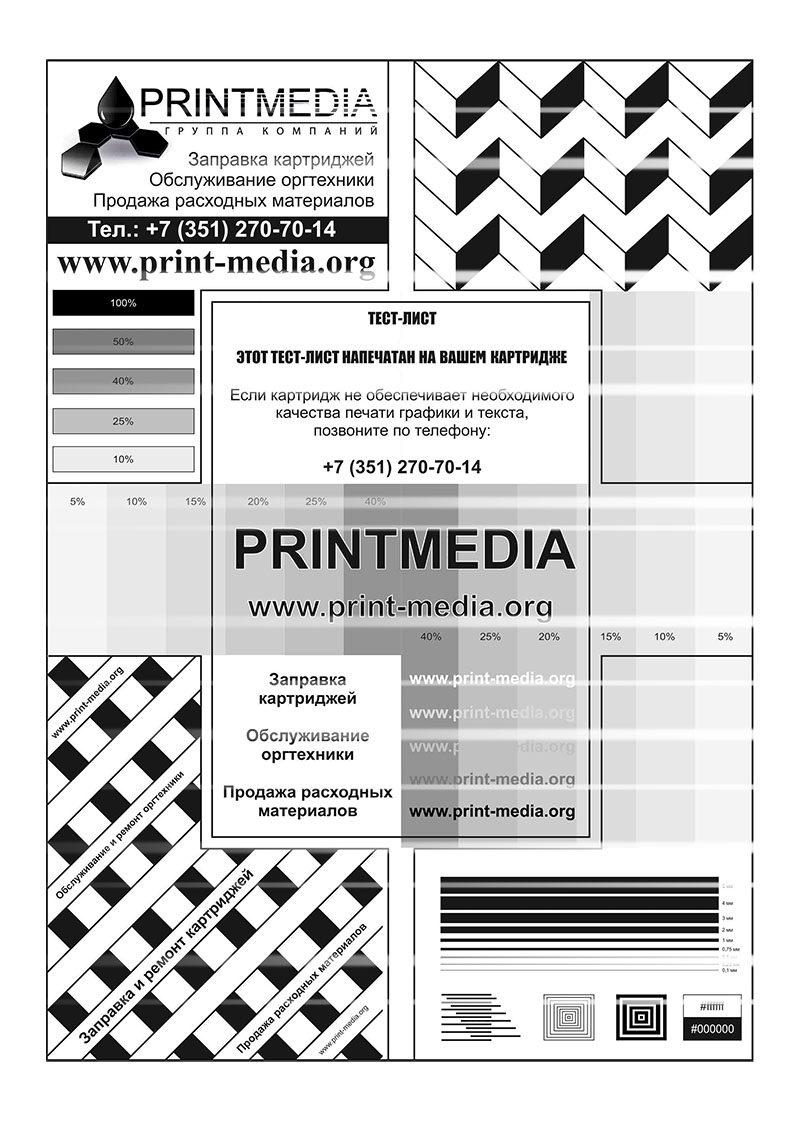
Что нужно сделать:
- Проверить контакты магнитного вала – смазать токопроводящей смазкой.
- Проверить или заменить шестерню магнитного вала.
- Проверить или заменить боковую крышку со стороны шестерни магнитного вала.
7. Если вдруг после очередной заправки обнаружили хаотичные точки при печати, то это уже пришел износ картриджа или при заправке повредили его.
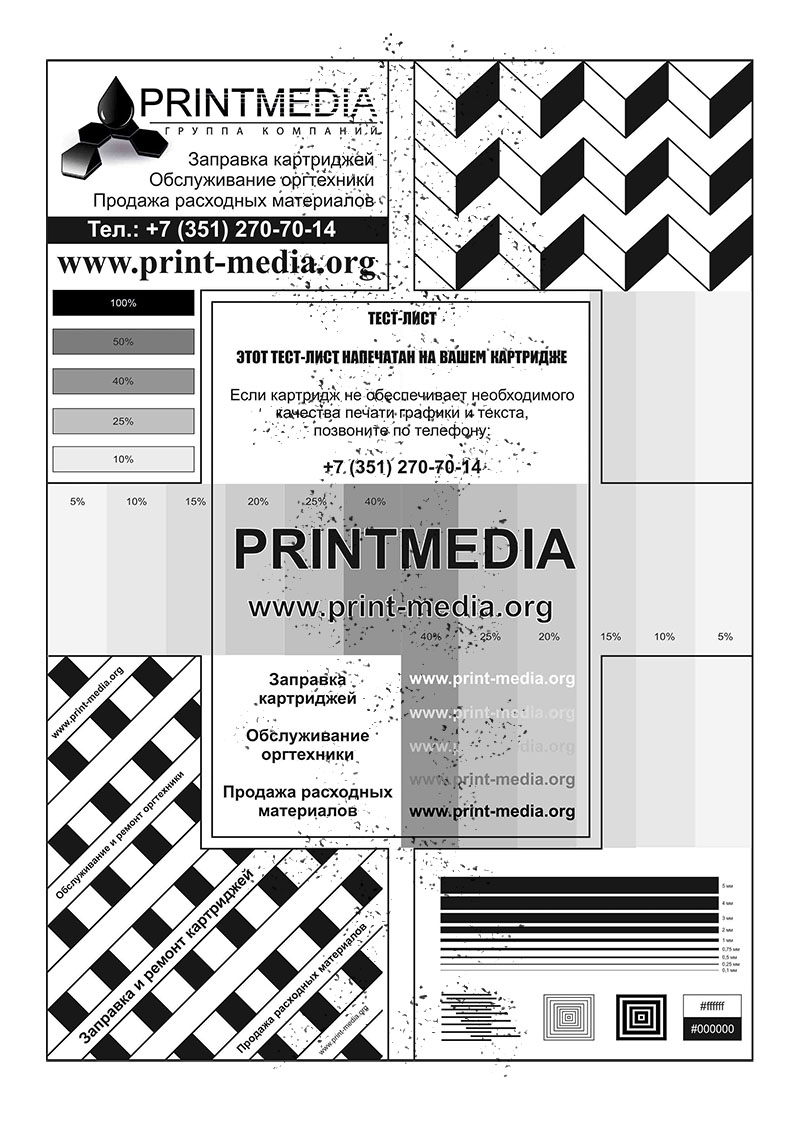
Что нужно сделать:
- Проверить лезвие подбора фотобарабана.
- Выкинуть и купить новый.
8. В своей предыдущей статье я разбирал причины почти белого листа. Давайте теперь напишу причины черного листа. Тут может быть проблема, как с аппаратом, так и с самим картриджем. Давайте представим, что вы только его заправили и получили такую картинку.
Что нужно сделать:
Проверить ролик заряда, при необходимости заменить.
В конце статьи, давайте разберем несколько проблем с принтерами и копирами. Некоторые дефекты вам возможно никогда не встретятся, но если вдруг будет, то вы уже будите знать, откуда и из-за чего это.
Дефекты принтеров и МФУ
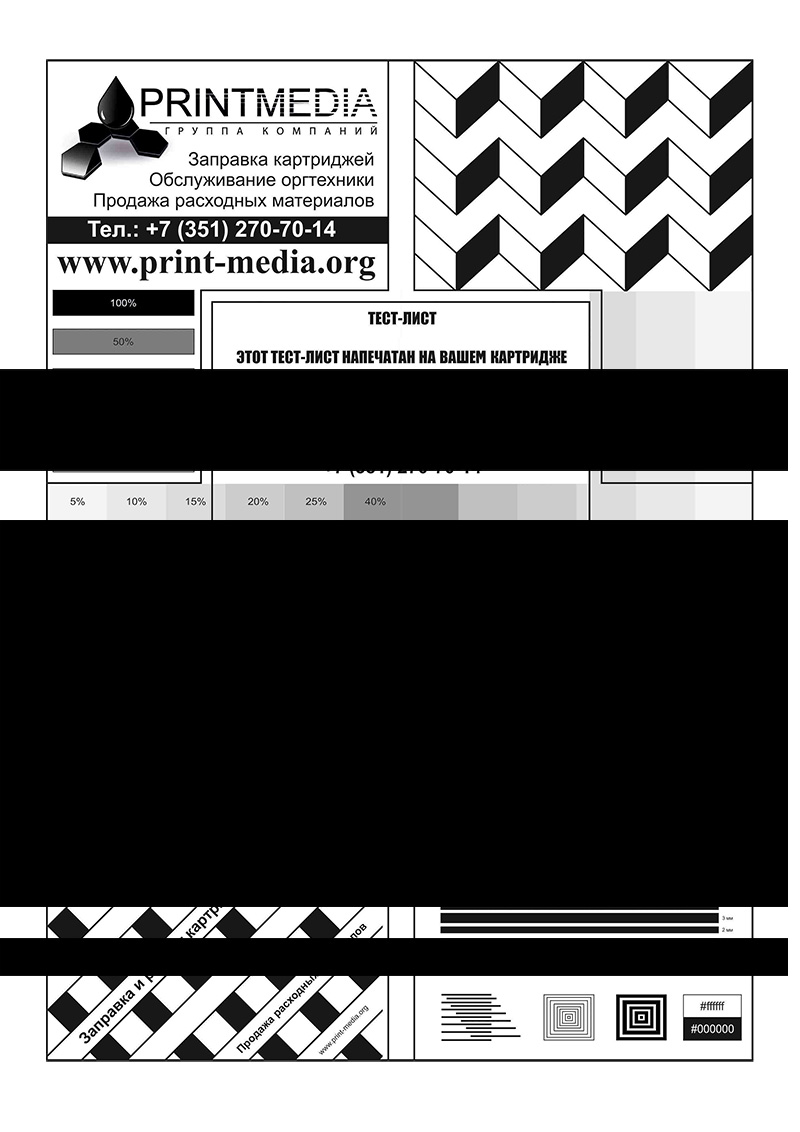
Что нужно сделать:
10. А те, кто из вас печатает очень часто и много, вскоре может столкнуться с этим. Когда, скорее всего, по краю начнет не запекаться тонер и размазываться. Это свидетельствует о том, что порвалась или износилась термопленка в печке аппарата. Вы можете сами проверить и провести пальцем по размазанному изображению. Если тонер останется у вас на пальце, то это ваш случай.
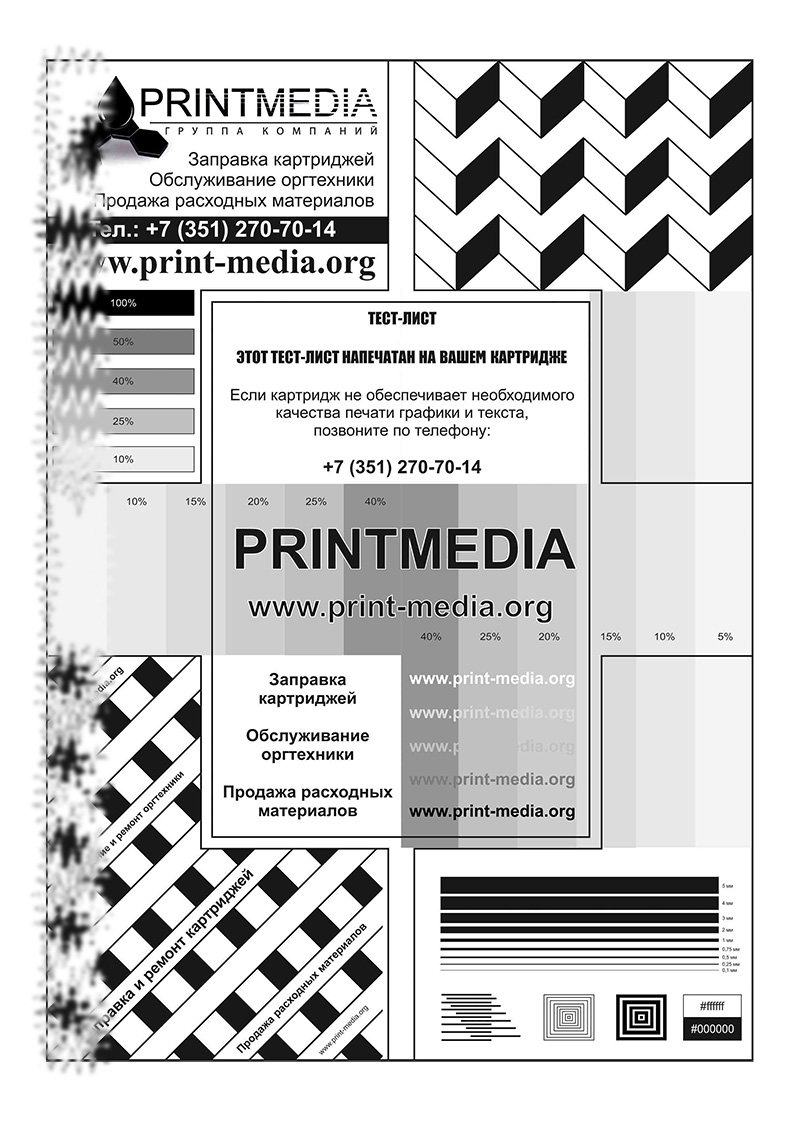
Что нужно сделать:
11. Если после печати провести рукой по листу и картинка смазывается в любом месте – не запекается тонер в печке.
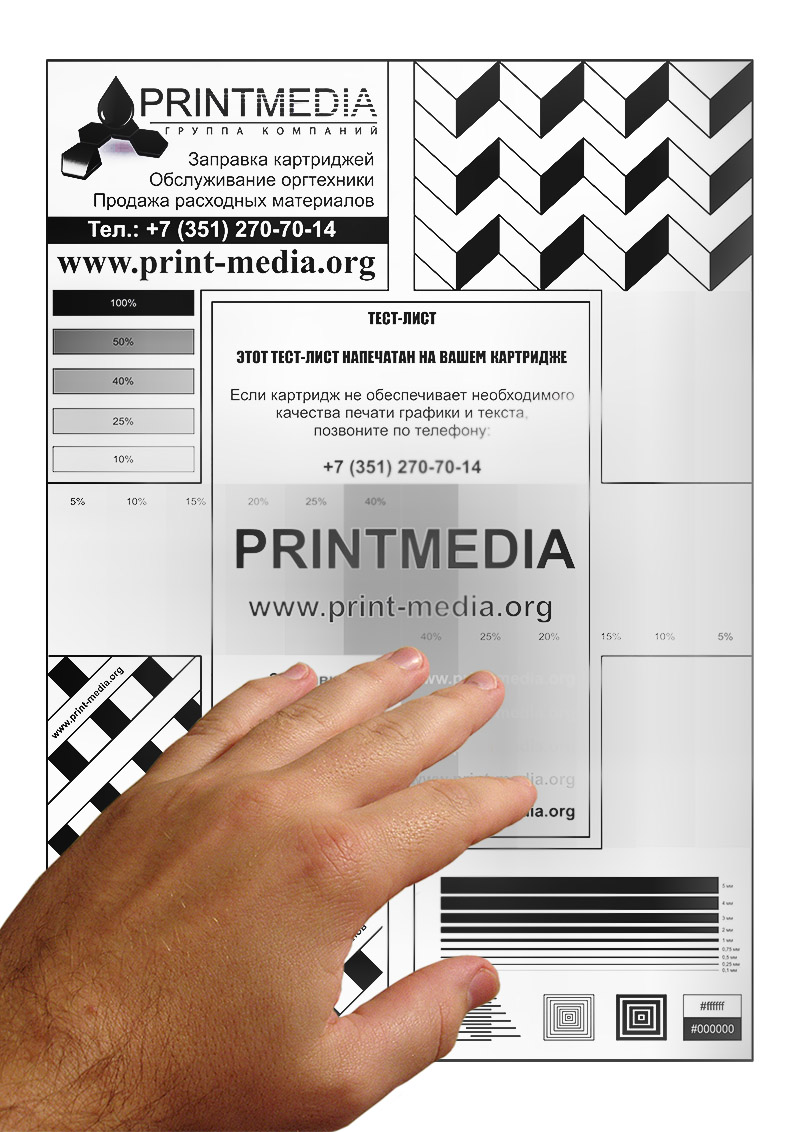
Что нужно сделать:
На этом я закончу свою вторую подборку по дефектам лазерных картриджей и принтеров.
Всем удачи!
Возможно вам так же будет интересно:
Если я Вам помог - оставьте свой отзыв или поделитесь сайтом с друзьями в социальных сетях!
Принтер оставляет черные полосы на бумаге - довольно распространенная проблема. Эта проблема может возникнуть в печатающих устройствах любого производителя или типа, включая лазерные или струйные принтеры. Тем не менее, решить проблему может оказаться довольно просто и возможно не придется обращаться за помощью к специалистам.
Если при печати появляются черные полосы - очистите ролики
Сделанные из мягкого резинового материала, ролики перемещают бумагу внутри принтера для печати. Однако любых пылинок здесь может хватить, чтобы на отпечатках появились черные линии.
Итак, здесь нужно аккуратно очистить ролики безворсовой тканью. Вы также можете использовать мягкую щетку, смоченную изопропиловым спиртом, для чистки, особенно если до нее трудно дотянуться руками. После этого протрите ролик сухим бумажным полотенцем.
Грязный ролик может сказаться на способности принтера затягивать или подавать бумагу .
Также очистите ленту переноса, если она есть в вашем принтере (это характерно для цветных лазерных устройств).
Вам также может потребоваться заменить валик, если его очистка не решит проблему.
Примечание. Будьте предельно осторожны с роликами и лентой переноса, так как любое их повреждение только усугубит проблему.
Замена барабана - один из способов решения проблемы черных полос при печати
Это больше применимо к лазерным принтерам, где барабан используется для переноса текста и изображения на бумагу. Однако даже пылинки или минимального повреждения на барабане может быть достаточно, чтобы образовались черные линии, поскольку отпечаток не попадает в ту часть, где находится пыль. Замените барабан, если можете, или замените тонер, если барабан является его частью, как это бывает.
Очистите или замените термоэлемент (блок термозакрепления, печка)
Поврежденный термоэлемент (нагревательный вал) - еще одна причина почему при печати появляются черные полосы на отпечатках. Итак, лучший вариант здесь - пойти на полную замену элемента. Опять же, при необходимости обратитесь за профессиональной помощью. И барабан, и термоэлемент или сменные блоки заменяются во время технического обслуживания. В данном случае можно заменить как отдельные элементы печки (фьюзера) так и весь блок целиком. Это зависит от степени износа и повреждений составляющих блока термозакрепления.
Ролик заряда
Данный элемент может быть загрязнен как по всей окружности так и вдоль его оси. Для очистки ролика заряда потребуется разборка картриджа. После чего ролик необходимо очистить влажной салфеткой или бумажным полотенцем. Не забудьте для профилактики протереть и смазать его контакты.
Если черные полосы при печати останутся - деталь придется заменить на новую.
Почему при печати появляются черные полосы - очистите сопла картриджей
Запустите приложение принтера и выберите опцию “Обслуживание”. В этом разделе найдите что-нибудь вроде “Обслуживание устройства” или что-то подобное, что позволяет работать с чернильными картриджами. Следуйте инструкциям на экране. При необходимости вам, возможно, придется выбрать более тщательную очистку (если такая возможность доступна) или выполнить очистку несколько раз. Более подробно этот процесс описан в разделе “ Почему струйный принтер плохо печатает ”
Неправильная установка картриджа
Иногда причиной может быть неправильная установка картриджей или картриджи с заблокированными печатающими головками (особенно в струйных принтерах, чем в лазерных). В этом случае извлеките картридж и очистите печатающую головку, используя ватные палочки, смоченные изопропиловым спиртом (или любым легким чистящим средством). Позаботьтесь о чистке только той части, откуда чернила выбрасываются, а не всего картриджа, особенно области, где расположены контакты. Если все остальное не помогло или ситуация ухудшилась - немедленно обратитесь за профессиональной помощью.
Что делать если принтер печатает с полосами
Не всегда по описанию проблемы можно определить причину почему при печати появляются черные полосы на листе. Это может быть как какая-то определенная деталь непростого механизма печатающего устройства так и комплекс причин. Например, если вы не проводили профилактическое обслуживание своего девайса достаточно долгое время, то причина поломки может быть не только в картридже или барабане, а и потребоваться замена роликов или других узлов.
Если вы сами не можете найти ответ на вопрос: что делать если принтер печатает с полосами - советуем не проводить экспериментов, а обратиться за помощью к проверенным мастерам и сервисным центрам.
откуда у вас такие большие времена засветки? ( либо я еще не столкнулся с вашими смОлами) .
Есть у меня Anycubic белая .
Можешь прислать мне твой кубик? - я попробую напечатать со своими настройками, а потом с твоими.
От кубика уже 2 смолы отпечататл - прозрачную и черную , все печатал выдержкой 1 секунда (толщина 50 мкр , мощность 100%, подъём 120 мм\сек , ретракт 300мм/сек), ИТО. включаю в разделе "дополнительно" компенсацию паразитной засветки в размере 1 пикселя ( "минус" 0,050 . "минус" 0,100мм. в зависимости от смолы) , в программе называется " компенсация толерантности(бета)".
За 10 -16 секунд там на модель еще 0,1. 0,2 мм "паразитного диаметра" налипнет ! а то и больше..
Далее ..
Вижу, что у тебя "Время отдыха перед подъёмом" = 0 , предположу, что возможно в этом кроется проблема - типо запекаемый слой за это время ( 10 - 16 секунд) успевает разогреться , к примеру, . и как только принтер выклюает засветку, надо дать 1 - 2 секунды на остываение поверхности , она съёжится немного и легче отлипнет от плёнки, наверное.
Я не пробовал ставить тут 0 секунд, у меня стоит 0,5 секунды задержки , при моих 1 секунда засветки , и почемуто нутро шепчет - " оставь так. " )))))
И не печатал ни разу на таких долгих задержках , ибо у меня сразу высокоточная печать пошла , и с первых пробных 3 секунды, сразу понял - что это слишком долго.
Кроме того ! предидущие слои еще дополнительно дозасвечиваются пока печатается следующиие несколько слоёв. особенно на прозрачных смолах.. да все они полупрозрачные по сути, поэтому 2ой и 3 ий слои точно еще получают дополнительную засветку .
Время отдыха после подъёма - ноль, нефиг там тупить, а вот время отдыха после отвода - я бы тут поставил 0,5 - 1 секунду на то, чтоб смола успокоила свои турбулентности и успокоилась перед тем как включать засветку.
Потом - чем "юлозишь" по плёнке ? - пластиковый шпатель - в редких случая, когда надо отковырять что то очень мелкое,
эту пластину, что прилипла к плёнке - ты какими движениями отделял?
Еще печатал серую смолу от Phrozen водорастворимая - слишком большая паразитная засветка у неё, не стал её работать, на какие то коробки пойдёт, проектировать с зазором в 1 мм, и пофиг тогда)) или компенсацию ставить побольше,
Делать время менее 1 секунды уже нет смысла - пробовал на серой смоле этой, модель получается мягкой и растягивается в процессе печати, для серой смолы я бы щас поставил время засветки 1,5 - 2 секунды и компенсацию паразитки 150мкр.
Я купил пвх шпатели чтоб "облизывать" платформу от жидкой смолы и для проверки плёнки если вижу что оторвалось чтото. И для перемешивания смолы прямо в ванночке, перед каждой печатью, если ничего не отрывается , я смолу не сливаю )))
Даже бумажная салфетка , если суховатая - поцарапает ванночку, поэтому лишний раз наводить в ней чистоту такое себе дело, мягкий пвх шпатель отлично делает дело..
Алюминевую основу нацарапай углом железного шпателя, сетку шириной - какую душа пожелает, примерно 5х5 мм, прям посильнее борозды сделай, потом остриём заусенцы побрей маленько. - Лишним точно не будет.
Читайте также:

